Aumentare le quote per le risorse di rete
Questo articolo illustra come richiedere aumenti per le quote di rete da Azure Home o da Quote personali, una posizione centralizzata in cui è possibile visualizzare l'utilizzo della quota e richiedere aumenti della quota.
Per un accesso rapido per richiedere un aumento, selezionare Quote nella home page di Azure.
![]()
Se le quote in Azure Home non sono visibili , digitare "quote " nella casella di ricerca e quindi selezionare Quote. L'icona Quote verrà quindi visualizzata nella home page alla successiva visita.
È anche possibile usare le opzioni seguenti per visualizzare l'utilizzo e i limiti della quota di rete:
- Interfaccia della riga di comando di Azure
- Azure PowerShell
- REST API
- Utilizzo e quote (nel riquadro sinistro quando si visualizza la sottoscrizione nel portale di Azure)
In base alla sottoscrizione, è in genere possibile richiedere aumenti per queste quote:
- Indirizzi IP pubblici
- Indirizzi IP pubblici standard
- Lunghezza del prefisso IPv4 pubblico
Richiedere un aumento della quota di rete
Seguire questa procedura per richiedere un aumento della quota di rete da Azure Home. È necessario avere un account Azure con il ruolo Collaboratore (o un altro ruolo che include l'accesso collaboratore).
In Azure Home selezionare Quote e quindi Microsoft.Network.
Trovare la quota da aumentare, quindi selezionare l'icona di supporto.

Nel modulo Nuova richiesta di supporto, nella schermata Descrizione del problema, alcuni campi verranno precompilati automaticamente. Nell'elenco Tipo di quota selezionare Rete, quindi selezionare Avanti.
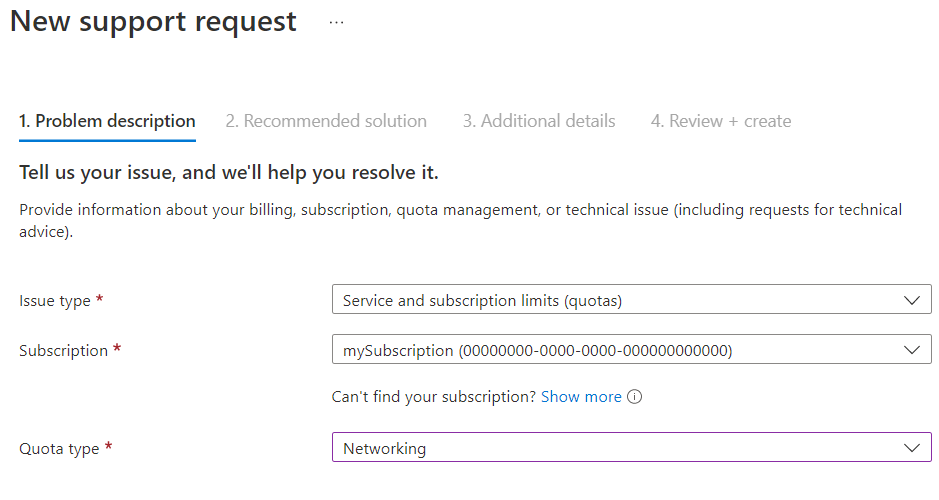
Nella schermata Dettagli aggiuntivi, in Provide details for the request (Dettagli aggiuntivi) selezionare Enter details (Immetti dettagli).
Nel riquadro Dettagli quota immettere le informazioni per la richiesta.
Importante
Per aumentare la quota di indirizzi IP pubblici statici, selezionare Altro nell'elenco Risorse e quindi specificare queste informazioni nella sezione Dettagli .
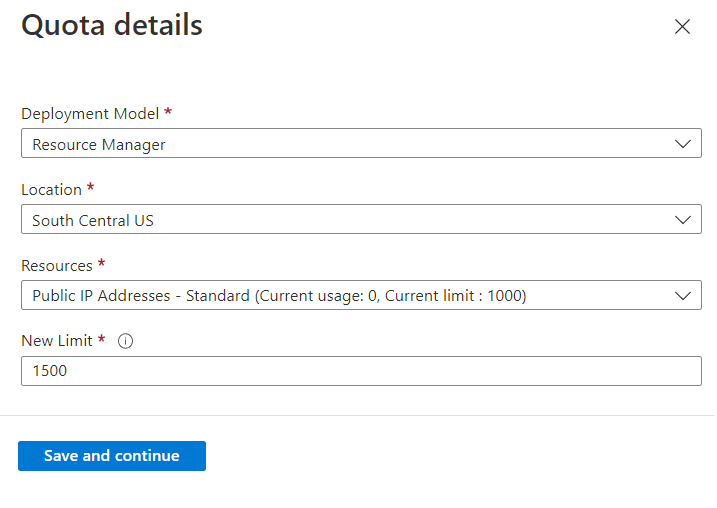
Selezionare Salva e continua. Le informazioni immesse verranno visualizzate nel riepilogo delle richieste in Dettagli problema.
Continuare a compilare il modulo, incluso il metodo di contatto preferito. Al termine, seleziona Avanti.
Esaminare le informazioni sulla richiesta di aumento della quota e quindi selezionare Crea.
Dopo l'invio della richiesta di aumento della quota di rete, un tecnico del supporto ti contatterà e ti aiuterà con la richiesta.
Per altre informazioni sulle richieste di supporto, vedere Creare una richiesta di supporto tecnico di Azure.
Passaggi successivi
- Esaminare i dettagli sui limiti di rete.
- Informazioni su Sottoscrizione di Azure e limiti, quote e vincoli dei servizi.